TERADEK Prism Flex 4K HEVC Encoder dan Decoder

SIFAT FISIK
DEPAN

BELAKANG

- J: Layar OLED
- B: tombol Menu
- C: konektor RP-SMA
- D: Port Ethernet ganda
- E: Input TRRS stereo Mic/Line
- F: Keluaran TRRS headphone
- G: Port USB-C ganda
- H: Masukan HDMI (keluaran pada dekoder)
- I: Slot kartu SD (hanya pembuat enkode)
- J: Keluaran SDI
- K: Masukan SDI (keluaran pada dekoder)
- L: Sakelar Nyala/Mati
- M: Masukan daya
ALAT MULTI UNTUK VIDEO IP
Dengan I/O yang fleksibel dan desain yang ringkas dan berdaya rendah, Prism Flex dengan mudah masuk ke dalam alur kerja apa pun. Prism Flex sangat cocok untuk ditempatkan di atas meja, di atas kamera, atau terjepit di antara pengalih video dan mixer audio Anda. Prism Flex dapat menyandikan atau mendekode hingga video 4Kp60 dengan fidelitas gambar 10-bit 4:2:2 yang menakjubkan. Platform Prism mendukung banyak protokol streaming umum seperti MPEG-TS, RTSP/RTP, RTMPS, dan SRT, dan dapat dihubungkan ke Platform Cloud Inti Teradek untuk fleksibilitas yang lebih tinggi.
APA SAJA YANG TERMASUK
- 1x Enkoder/Dekoder Fleksibel Prisma
- 1x 12G-SDI BNC ke Kabel BNC – 18in
- Konektor 1x 2pin ke Adaptor AC 30W (Int) – Kabel 6 kaki
- 2x Antena 2dBi WIFI 2.4/5.8GHz
KEKUATAN DAN HUBUNGAN
- Pengkode: Nyalakan sumber video Anda, lalu sambungkan input HDMI atau SDI (J) dari sumber video Anda ke konektor input Prism Flex.
Dekoder: Nyalakan monitor, lalu sambungkan output HDMI atau SDI (K) dari Prism Flex ke konektor input monitor. - Pasang dua antena Wi-Fi ke konektor RP-SMA (C).
- Sambungkan daya ke Prism Flex menggunakan adaptor A/C yang disertakan.
- Putar saklar Power di bagian belakang (L) ke posisi ON.
PENGOPERASIAN TOMBOL MENU (B)
Gunakan tombol Menu Prism Flex untuk menavigasi layar status, tayang langsung, alihkan pengaturan yang dapat dikonfigurasi, dan lakukan reset pabrik.
- TEKAN TOMBOL: Siklus melalui layar status
TOMBOL TEKAN PANJANG:
- Layar utama – Lakukan reset pabrik
- layar Wi-Fi – Beralih dari mode AP ke mode Klien
- layar Ethernet – Beralih dari DHCP ke mode Statis
- Layar mode streaming – Tayang Langsung/Mulai Streaming
- Layar Masukan Audio – Beralih dari Tertanam, Analog, atau Campuran
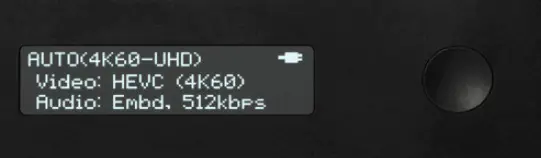
DAPATKAN ONLINE
Gunakan Prism Flex web UI untuk menghubungkan Prism ke jaringan dan online.
TERHUBUNG KE JARINGAN WIFI
Prism Flex mendukung dua mode nirkabel (Wi-Fi); Mode Titik Akses (AP) (untuk menghubungkan beberapa perangkat seluler untuk meningkatkan bandwidth) dan Mode Klien (untuk pengoperasian Wi-Fi normal dan menghubungkan ke router lokal Anda). CATATAN: Anda harus terhubung ke web UI untuk beralih ke Mode Klien atau ke jaringan lain.
- Sambungkan ponsel atau laptop Anda ke jaringan Prism Flex, Prism-855-XXXXX (XXXXX mewakili lima digit terakhir nomor seri Prism).
- Masukkan alamat IP default 172.16.1.1 di Anda web browser untuk mengakses web UI. 3 Untuk beralih ke Mode Klien: Dari web UI, arahkan ke Pengaturan Jaringan dan
pilih Wi-Fi. - Pilih Klien sebagai Mode WiFi
- Klik tab pemindaian WiFi, pilih jaringan yang tersedia, lalu masukkan kata sandi. Setelah terhubung, layar akan mencantumkan jaringan yang terhubung dengan Prism Flex.
TERHUBUNG MELALUI ETHERNET
- Sambungkan satu atau kedua port Ethernet Prism Flex ke sakelar atau router Ethernet.
- Tekan tombol menu untuk menavigasi ke layar Ethernet 1 atau 2 dan mendapatkan alamat IP.
- Masukkan alamat IP di Anda web bilah navigasi browser untuk mengakses web UI.
HUBUNGKAN MELALUI MODEM USB
- Sambungkan modem USB ke salah satu atau keduanya ke port USB-C Prism menggunakan kabel konektor 4-pin ke USB-C, dan/atau adaptor USB ke USB-C. Panel depan akan menunjukkan bahwa modem telah terdeteksi dan terhubung ke operator.
- Jika modem tidak terdeteksi, sambungkan komputer Anda ke jaringan AP Prism Flex (lihat halaman 4), lalu masukkan alamat IP default 172.16.1.1 di bilah navigasi untuk mengakses web UI dan konfigurasikan modem dari menu Jaringan.
KONFIGURASI ENCODER/DECODER
Konfigurasikan dekoder Prism Flex Anda untuk menerima streaming dari pembuat enkode Prism Flex.
CATATAN:
Prism Flex memiliki beberapa mode streaming yang tersedia seperti SRT, RTMP, YouTube, dan Facebook Live. Petunjuk berikut menjelaskan cara mengonfigurasi decoder/encoder Anda menggunakan mode MPEG-TS sebagai exampsaya.
Untuk mengonfigurasi:
- Sambungkan ke pembuat enkode Prism Flex (lihat bagian sebelumnya) dan buka pembuat enkode web UI.
- Buka menu Streaming, lalu pilih MPEG-TS sebagai mode streaming.
- Pilih protokol, lalu pastikan dekoder Prism dikonfigurasi untuk menerima aliran menggunakan protokol yang benar:
- TCP → TCP
- Server TCP → Tarik TCP
- UDP → UDP
- Multicast → Multicast

- Masukkan alamat IP tujuan, lalu konfirmasikan bahwa port disetel sebagai default 9710.
- Sambungkan ke dekoder Prism (lihat bagian sebelumnya) dan buka dekoder web UI.
- Buka menu Ingest, lalu pilih MPEG-TS sebagai mode ingest.
- Masukkan protokol, pastikan protokol yang dipilih sesuai dengan konfigurasi protokol Encoder (lihat langkah 3). Konfirmasi port diatur sebagai default 9710.

APLIKASI PRISM
Aplikasi Prism memungkinkan Anda mengonfigurasi semua pengaturan Prism Flex dari jarak jauh sambil memantau tujuan streaming, laju bit, status ikatan, dan resolusi untuk memastikan Anda mempertahankan streaming yang stabil. Aplikasi Prism tersedia untuk perangkat iOS.
TAMPILAN UTAMA
- Layar Utama – Menampilkan praview, tujuan streaming, bitrate audio dan video, dan resolusi Livestream Anda.
- Tautkan/Batalkan Tautan Perangkat iOS – Ketuk tab Tautkan/Putuskan Tautan iOS untuk mengaktifkan/menonaktifkan penggunaan data ponsel Anda sebagai koneksi Internet.
STATISTIK
Ketuk tombol Stats di bagian atas layar untuk menampilkan nomor seri Prism, bitrate audio dan video saat ini, runtime, status perekaman, alamat IP, dan jaringan.
PENGATURAN
Ketuk tombol Pengaturan untuk mengonfigurasi opsi berikut:
- Mengalir – Konfigurasikan metode dan tujuan streaming Anda
- Rekaman – Aktifkan perekaman dan pilih opsi penyimpanan media
- Audio dan Video – Sesuaikan pengaturan input Video dan Audio
- Jaringan – Pilih metode koneksi ke Internet
- Sistem – View model dan nomor seri perangkat Anda, atau ganti nama Prism Anda.

REKAMAN
Encoder Prism Flex mendukung perekaman ke kartu SD. Setiap rekaman disimpan dengan resolusi dan kecepatan bit yang sama di Prism Flex.
- Masukkan kartu SD yang kompatibel ke dalam slot yang sesuai.
- Masuk ke menu Perekaman, lalu pilih Diaktifkan.
- Buat nama untuk rekaman, pilih format, lalu aktifkan Rekam Otomatis (opsional).
PERTIMBANGAN REKAM
- Rekaman dipicu secara manual atau otomatis. Jika Rekam Otomatis diaktifkan di Pengaturan Perekaman, rekaman baru secara otomatis dibuat saat siaran dimulai.
- Untuk hasil terbaik, gunakan kartu SD Kelas 6 atau lebih tinggi.
- Media harus diformat menggunakan FAT32 atau exFAT.
- Jika siaran terputus karena alasan konektivitas, perekaman akan dilanjutkan.
- Perekaman baru dimulai secara otomatis setelah file batas ukuran tercapai.
INTI
Prism Flex dapat diakses, dikonfigurasi, dan dikendalikan dari jarak jauh menggunakan layanan manajemen dan perutean Core Cloud Teradek. Dengan Core, Anda dapat:
- Ikat beberapa koneksi Internet, tingkatkan bandwidth dan keandalan siaran Anda.
- Mengontrol encoder, decoder, dan sistem terikat Teradek dari jarak jauh dari mana saja di dunia.
- Streaming ke beberapa tujuan.

Mengunjungi https://corecloud.tv untuk mempelajari lebih lanjut.
Hubungkan Prism Flex ke Inti
- Dari web UI, pilih Layanan Cloud, lalu klik tab Tautkan Perangkat ini.
- Masuk ke Inti: Masukkan kredensial Anda untuk menautkan Prism Flex ke akun Inti Anda, lalu klik Berikutnya.
- Tautan dengan Kode: Salin kode otorisasi yang dibuat untuk Prism Flex Anda, lalu ikuti petunjuknya.
- Setelah koneksi terjalin, Anda dapat mengonfigurasi Prism dari UI Prism atau dasbor Core.

Teradek secara teratur merilis versi firmware baru untuk meningkatkan kinerja, menambah fitur, atau memperbaiki kerentanan. teradek.com/pages/downloads berisi semua pembaruan firmware dan perangkat lunak terbaru.
Kunjungi teradek.com/contact untuk kiat, dan informasi, dan untuk mengirimkan permintaan bantuan ke tim dukungan Teradek.
© 2022 Teradek, LLC. Seluruh hak cipta.
Dokumen / Sumber Daya
 |
TERADEK Prism Flex 4K HEVC Encoder dan Decoder [Bahasa Indonesia:] Panduan Pengguna Prism Flex, 4K HEVC Encoder dan Decoder, Prism Flex 4K HEVC Encoder dan Decoder, HEVC Encoder dan Decoder, Encoder dan Decoder, Encoder, Decoder |




